Obtener estadísticas de un recurso específico
En el siguiente ejemplo se muestra cómo determinar la utilización de CPU máxima de una instancia EC2 específica.
Requisitos
-
Debe tener el ID de la instancia. Puede obtener el ID de la instancia mediante la consola de Amazon EC2 o el comando describe-instances.
-
De forma predeterminada, la supervisión básica está habilitada, pero puede activar la supervisión detallada. Para más información, consulte Enable or Disable Detailed Monitoring for Your Instances en la Guía del usuario de Amazon EC2.
Para mostrar la utilización promedio de la CPU para una instancia concreta mediante la consola
-
Abra la consola de CloudWatch en https://console.aws.amazon.com/cloudwatch/
. -
En el panel de navegación, seleccione Métricas y, a continuación, Todas las métricas.
-
Seleccione el espacio de nombres de métricas EC2.

-
Seleccione la dimensión Per-Instance Metrics (Métricas por instancia).
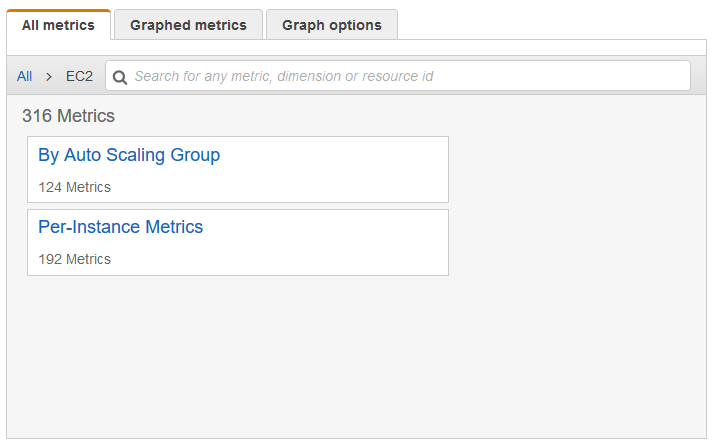
-
En el campo de búsqueda, escriba
CPUUtilizationy pulse Intro. Seleccione la fila de la instancia concreta, que muestra un gráfico para la métricaCPUUtilizationde la instancia. Para cambiar el nombre del gráfico, seleccione el icono de lápiz. Para cambiar el intervalo de tiempo, seleccione uno de los valores predefinidos o elija custom (personalizado).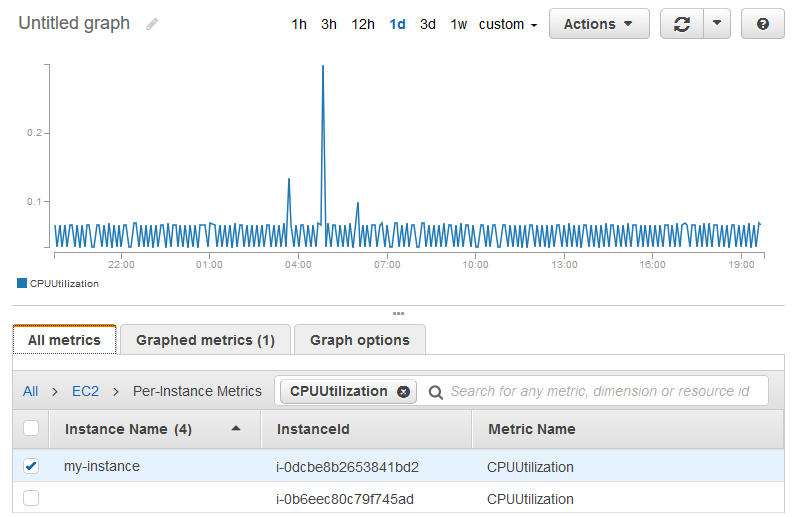
-
Para cambiar la estadística, elija la pestaña Graphed metrics. Elija el encabezado de columna o un valor individual y, a continuación, elija una de las estadísticas o percentiles predefinidos o especifique un percentil personalizado (por ejemplo,
p99.999).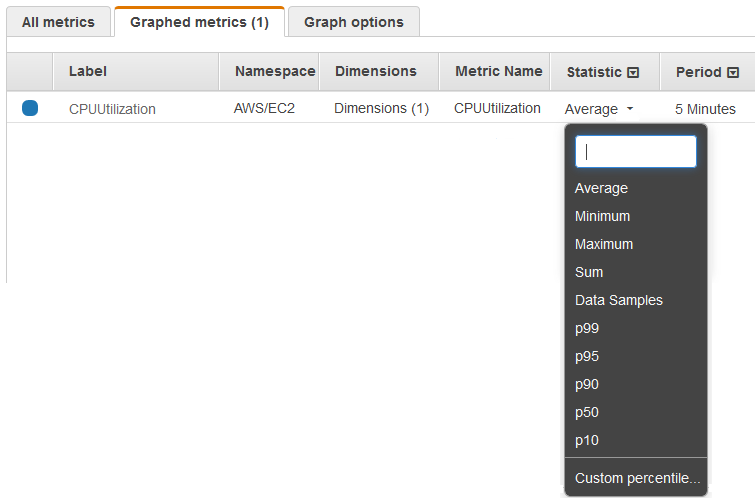
-
Para cambiar el periodo, elija la pestaña Graphed metrics. Elija el encabezado de columna o un valor individual y, a continuación, elija un valor diferente.
Para obtener la utilización de la CPU por cada instancia EC2 mediante la AWS CLI
Utilice el comando get-metric-statistics como se indica a continuación para obtener la métrica CPUUtilization para la instancia especificada.
aws cloudwatch get-metric-statistics --namespace AWS/EC2 --metric-name CPUUtilization \ --dimensions Name=InstanceId,Value=i-1234567890abcdef0--statistics Maximum \ --start-time2016-10-18T23:18:00--end-time2016-10-19T23:18:00--period 360
Las estadísticas devueltas son valores de seis minutos para el intervalo de tiempo solicitado de 24 horas. Cada valor representa el porcentaje máximo de utilización de CPU para la instancia especificada en un periodo de tiempo particular de seis minutos. Los puntos de datos no se devuelven en orden cronológico. A continuación se muestra el comienzo de la salida de ejemplo (la salida completa incluye todos los puntos de datos para cada 6 minutos del periodo de 24 horas).
{ "Datapoints": [ { "Timestamp": "2016-10-19T00:18:00Z", "Maximum": 0.33000000000000002, "Unit": "Percent" }, { "Timestamp": "2016-10-19T03:18:00Z", "Maximum": 99.670000000000002, "Unit": "Percent" }, { "Timestamp": "2016-10-19T07:18:00Z", "Maximum": 0.34000000000000002, "Unit": "Percent" }, ... ], "Label": "CPUUtilization" }